Что такое HkeyTray.exe?
Подлинный файл HkeyTray.exe является одним из компонентов программного обеспечения Hotkey, разработанного Clevo .
Hotkey — это программа, которая позволяет пользователям отображать и настраивать сочетания клавиш. HkeyTray.exe запускает процесс в системном трее для горячих клавиш. Этот процесс не является обязательным для Windows и может быть отключен, если известно, что он создает проблемы. Hotkey — это предустановленная программа, поставляемая с ноутбуками с материнской платой производства Clevo.
Программа может использоваться для сопоставления и изменения горячих клавиш и сочетаний клавиш, таких как клавиши, громкость, яркость, подсветка клавиатуры и многое другое. Горячая клавиша необходима для включения Wi-Fi и Bluetooth. Эта программа поддерживает платформу Windows.
Clevo — тайваньская компания, специализирующаяся на оригинальном дизайне и производстве ноутбуков. Бренд также продает корпус своего ноутбука другим производителям. Clevo была основана в 1983 году и слилась с Kapok в 1999 году. Компания продает свою продукцию более чем в 50 странах и в настоящее время занимает четвертое место на Тайване по стоимости экспорта. Штаб-квартира Clevo находится в Тайбэе, Тайвань.
Скрытая слежка за ПК от Expert Home
HkeyTray обозначает H ot ключевой процесс системного трея
Расширение .exe для имени файла указывает на файл exe cutable. В некоторых случаях исполняемые файлы могут нанести вред вашему компьютеру. Поэтому, пожалуйста, прочтите ниже, чтобы решить для себя, является ли HkeyTray.exe на вашем компьютере трояном, который вы должны удалить, или это файл, принадлежащий операционной системе Windows или доверенному приложению.
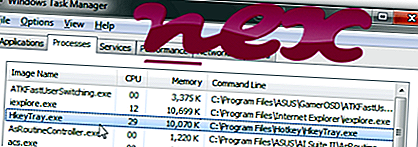
Процесс HkeyTray.exe в диспетчере задач Windows
Процесс, известный как HkeyTray, принадлежит программному обеспечению Control Center или Hotkey от CLEVO CO.
Описание: HkeyTray.exe не является необходимым для ОС Windows и вызывает относительно небольшое количество проблем. HkeyTray.exe находится в подпапках «C: Program Files (x86)» (в основном C: Program Files (x86) Hotkey ). Известные размеры файлов в Windows 10/8/7 / XP составляют 1 128 448 байт (13% всех случаев), 660 480 байт и еще 22 варианта.
Это не системный файл Windows. Приложение запускается при запуске Windows (см. Раздел реестра: MACHINE Папки оболочки пользователя, TaskScheduler). Программа не видна. HkeyTray.exe способен записывать ввод с клавиатуры и мыши. Поэтому технический рейтинг надежности 42% опасности .
Удаление этого варианта: Если у вас возникли трудности с HkeyTray.exe, вы также можете удалить программу с помощью Панели управления ⇒ Удалить программу ⇒ Горячая клавиша или Центр управления .
Важно: некоторые вредоносные программы маскируют себя как HkeyTray.exe, особенно если они находятся в папке C: Windows или C: Windows System32. Поэтому вы должны проверить процесс HkeyTray.exe на вашем компьютере, чтобы увидеть, если это угроза. Мы рекомендуем Security Task Manager для проверки безопасности вашего компьютера. Это был один из лучших вариантов загрузки The Washington Post и PC World .
Видеонаблюдение через камеру ноутбука. IVIDEON.
Чтобы восстановить поврежденную систему, вам необходимо Скачать PC Repair https://ru.nex-software.com/chto-takoe-hkeytrayexe» target=»_blank»]ru.nex-software.com[/mask_link]
KUMASERSOFT

Шпион Expert Home отслеживает все самые популярные действия, происходящие в системе, записи снимков экрана, перехват клавиатуры, а функция удаленного слежения поможет просматривать отчеты и скриншоты в любом месте с любого устройства при наличии Интернета даже если компьютер, за которым ведется наблюдение, выключен. Работает в скрытном режиме, создаёт скрины экрана монитора по конкретным действиям, отчёты шифрует и сохраняет в специальные хранилища.
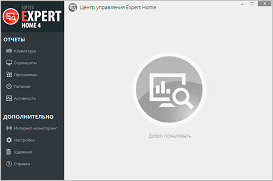
Обнаружение и защита от компьютерного шпиона Expert Home.
Шпион Expert Home — многофункциональная программа для скрытого наблюдения и детальной записи всех действий, производимых на компьютере. С функцией удаленного слежения, которая позволяет просматривать отчеты и скриншоты в любом месте с любого устройства при наличии Интернета.
Для обнаружения такой слежки открываем программу антишпион Mask S.W.B и просматриваем монитор сети в главном окне. Если шпион высылает данные через Интернет мы, его обязательно увидим.
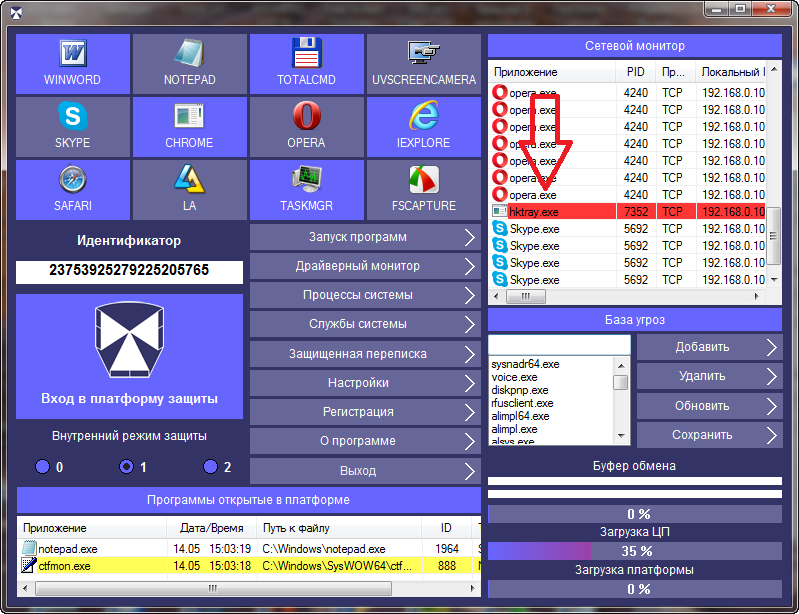
Так и есть, процесс hktray.exe , принадлежащий шпиону Expert Home, пытается высылать данные с компьютера. Переходим к процессам системы, нажимая на кнопку в главном окне “Процессы системы”. И обнаруживаем эту слежку в списке запущенных приложений, работающих в данный момент.
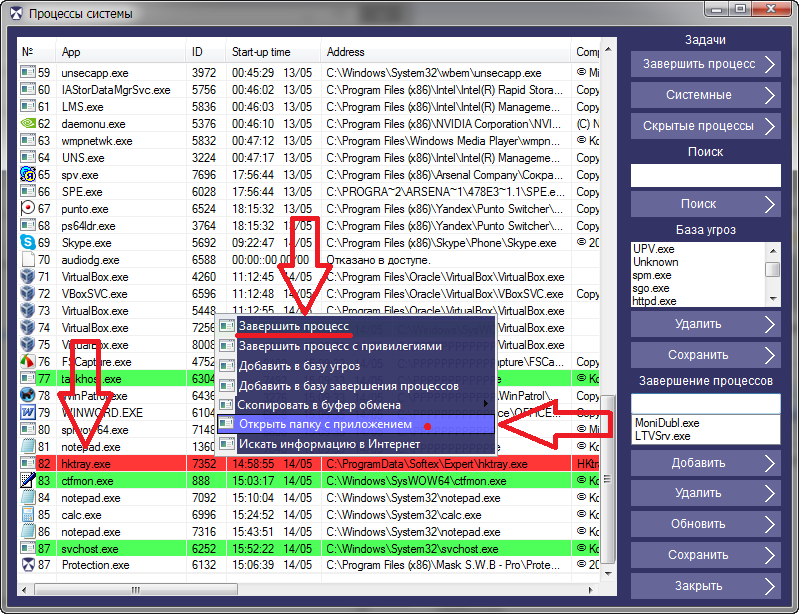
Слежка от шпиона Expert Home обнаружена, для её нейтрализации выберите в контекстном меню маскировщика пункт “Открыть папку с приложением”, далее через это же меню завершите процесс слежки hktray.exe и удалите всё содержимое папки, шпион будет удалён.
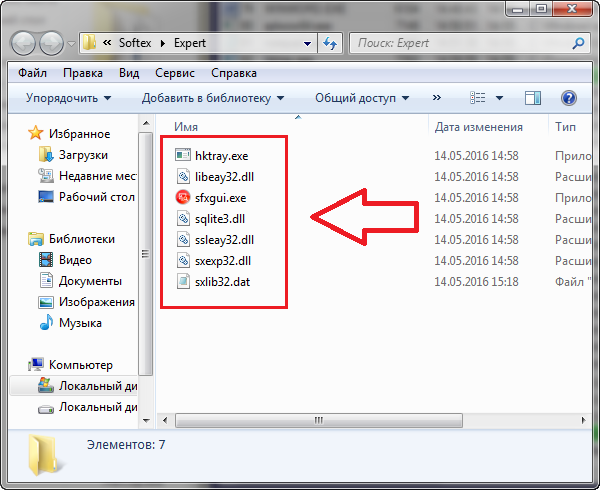
Если по каким — либо причинам вы не хотите удалять слежку с компьютера или не имеете на это право, но защититься нужно, заходите в защищённую среду программы Mask S.W.B нажав на большую кнопку в главном окне программы с надписью “Вход в платформу защиты”. И выполняйте все ваши действия, которые собирались делать в системе, внутри маскировщика. Шпион в вашем компьютере продолжит работать, но увидеть, что вы делаете в защищённой среде он не сможет, также на момент работы в платформе, будет заблокирована возможность отправки данных шпионом по Интернету.
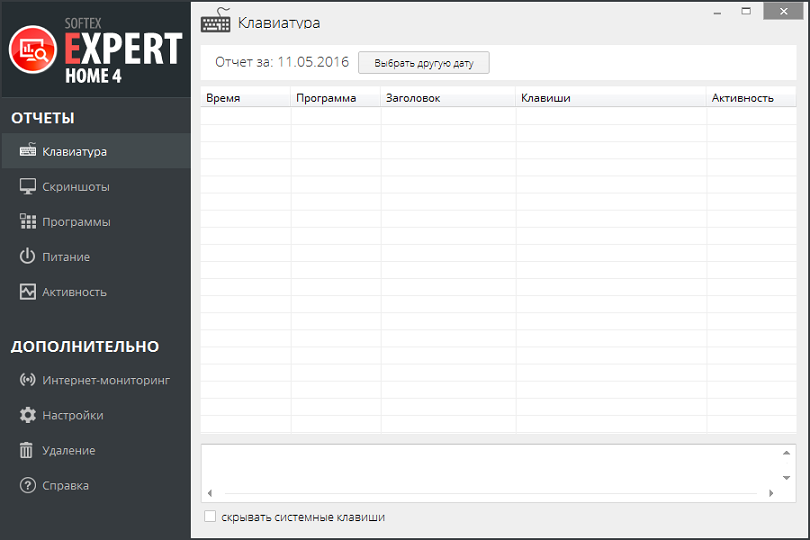
Но как только вы выйдете из программы маскировки, шпион Expert Home продолжит собирать информацию с компьютера и восстановится возможность отправки данных онлайн. Таким образом, вы сможете защитить себя от слежения, не удаляя шпиона с компьютера, тем самым, вводя следящего в заблуждение.
Скачайте программу антишпион — маскировщик Mask S.W.B и проверьте — осуществляется ли за вами слежка при помощи шпиона Expert Home
Источник: www.kumaser.com
Как удалить вирус hktray
Большинство антивирусных программ распознает hktray.exe как вирус, такой как, McAfee определяет файл как Artemis!051D98B3E92C, и Microsoft определяет файл как PUA:Win32/Presenoker.
Бесплатный форум с информацией о файлах поможет вам найти информацию, как удалить файл. Если вы знаете что-нибудь об этом файле, пожалуйста, оставьте комментарий для других пользователей.
Вот так, вы сможете исправить ошибки, связанные с hktray.exe
- Используйте программу Настройщик Windows, чтобы найти причину проблем, в том числе и медленной работы компьютера.
- Обновите программу hktray.exe. Обновление можно найти на сайте производителя (ссылка приведена ниже).
- В следующих пунктах предоставлено описание работы hktray.exe.
Информация о файле hktray.exe
Процесс hktray.exe принадлежит программе HKtray или TECDOC CD от Softex Company .
Описание: hktray.exe не является важным для Windows и часто вызывает проблемы. Hktray.exe находится в подпапках «C:Program Files». Размер файла для Windows 10/8/7/XP составляет 1,693,184 байт.
Это не системный процесс Windows. Нет информации по файлу. У процесса нет видимого окна. Процесс начинает работу при запуске Windows (Смотрите ключ реестра: MACHINERun ). Hktray.exe способен мониторить приложения, записывать ввод данных и подключится к интернету. Поэтому технический рейтинг надежности 74% опасности.
Издатель программного обеспечения Tecdoc предоставляет деинсталлятор (Панель управления->Программы->TECDOC CD).
Важно: Вы должны проверить файл hktray.exe на вашем компьютере, чтобы убедится, что это вредоносный процесс. Мы рекомендуем Security Task Manager для безопасности вашего компьютера.
Комментарий пользователя
Пока нет комментариев пользователей. Почему бы не быть первым, кто добавить небольшой комментарий и одновременно поможет другим пользователям?
Лучшие практики для исправления проблем с hktray
Следующие программы так же полезны для грубокого анализа: Security Task Manager исследует активный процесс hktray на вашем компьютере и явно говорит, что он делает. Malwarebytes’ — популярная антивирусная утилита, которая сообщает вам, если hktray.exe на вашем компьютере отображает назойливую рекламу, замедляя быстродействие компьютера. Этот тип нежелательной рекламы не рассматривается некоторыми антивирусными программами в качестве вируса и таким образом не удаляется при лечении.
Чистый и аккуратный компьютер является ключевым требованием для избежания проблем с ПК. Это означает: проверка на наличие вредоносных программ, очистка жесткого диска, используя cleanmgr и sfc /scannow, удаление программ, которые вам больше не нужны, проверка Автозагрузки (используя msconfig) и активация Автоматического обновления Windows. Всегда помните о создании периодических бэкапов, или как минимум о создании точек восстановления.
Если у вас актуальная проблема, попытайтесь вспомнить последнее, что вы сделали, или последнюю программу, которую вы установили, прежде чем проблема появилась первый раз. Используйте resmon команду, чтобы определить процесс, который вызывает у вас проблему. Даже если у вас серьезные проблемы с компьютером, прежде чем переустанавливать Windows, лучше попробуйте восстановить целостность установки ОС или для Windows 8 и более поздних версий Windows выполнить команду DISM.exe /Online /Cleanup-image /Restorehealth. Это позволит восстановить операционную систему без потери данных.
hktray сканер
Security Task Manager показывает все запущенные сервисы Windows, включая внедренные скрытые приложения (например, мониторинг клавиатуры или браузера, авто вход). Уникальный рейтинг надежности указывает на вероятность того, что процесс потенциально может быть вредоносной программой-шпионом, кейлоггером или трояном.
Бесплатный aнтивирус находит и удаляет неактивные программы-шпионы, рекламу, трояны, кейлоггеры, вредоносные и следящие программы с вашего жесткого диска. Идеальное дополнение к Security Task Manager.
Reimage бесплатное сканирование, очистка, восстановление и оптимизация вашей системы.
Источник: www.filecheck.ru
Cкрытое слежение программой Expert Home
Шпион Expert Home — многофункциональная программа для скрытого наблюдения и детальной записи всех действий, производимых на компьютере с функцией удаленного слежения, которая позволяет просматривать отчеты и скриншоты в любом месте, с любого устройства, при наличии доступа в интернет.
Чтобы обнаружить Expert Home открываем маскировщик COVERT и просматриваем список приложений, имеющих выход в интернет, в Сетевом мониторе. Если шпионская программа передает данные, ее будет видно в списке приложений.
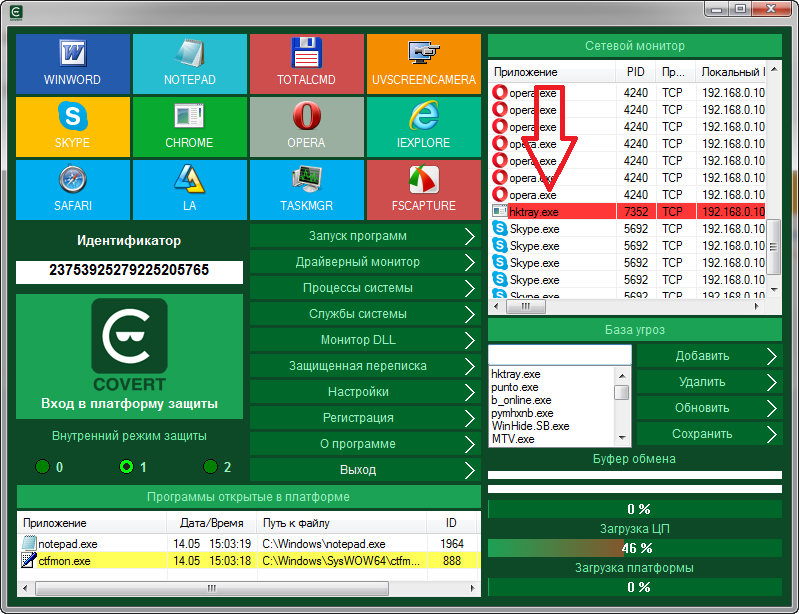
Процесс hktray.exe, принадлежащий Expert Home, имеет выход в сеть и пытается отправить данные с компьютера. Теперь переходим в монитор “Процессы системы” и в списке приложений видим процесс с таким же именем.
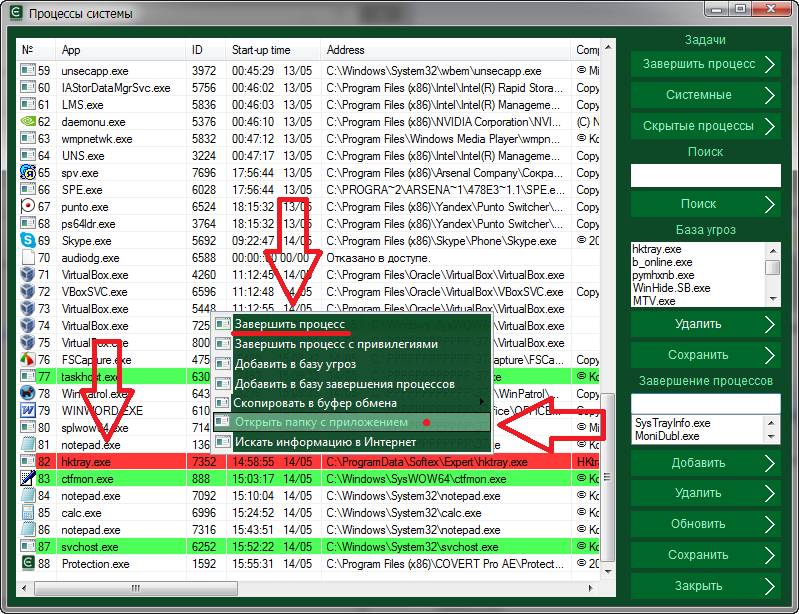
Для обнаружения местоположения файлов шпионской программы Expert Home на компьютере, выбираем в контекстном меню пункт “Открыть папку с приложением”. Для прекращения работы программы выбираем пункт «Завершить процесс» hktray.exe и потом удаляем всё содержимое папки.
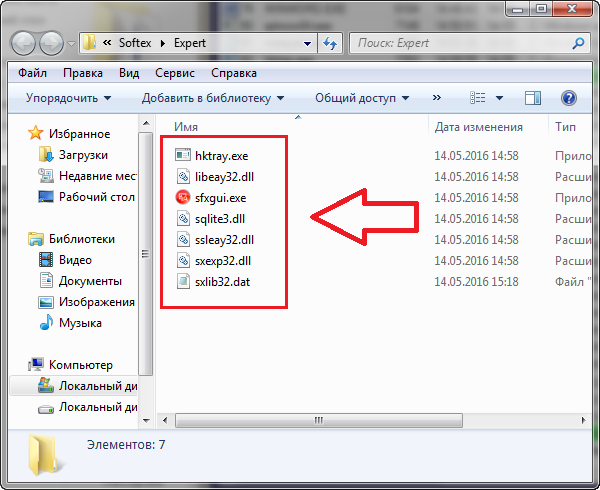
Если вы не хотите или не можете удалять Expert Home с компьютера, но вам нужно поработать с конфиденциальной информацией или просто скрыть свои действия, для этого будет достаточно войти в защищенную платформу маскировщика, нажав на кнопку с логотипом в главном меню: “Вход в платформу защиты”. Шпионская программа будет оставаться активной, но перехватить какие-либо данные не сможет. Отправить какие-либо отчеты она тоже не сможет пока вы будете находится внутри платформы, поскольку маскировщик будет блокировать такую возможность для шпиона. Вот так будет выглядеть отчет Expert Home после работы внутри защищенной платформы:
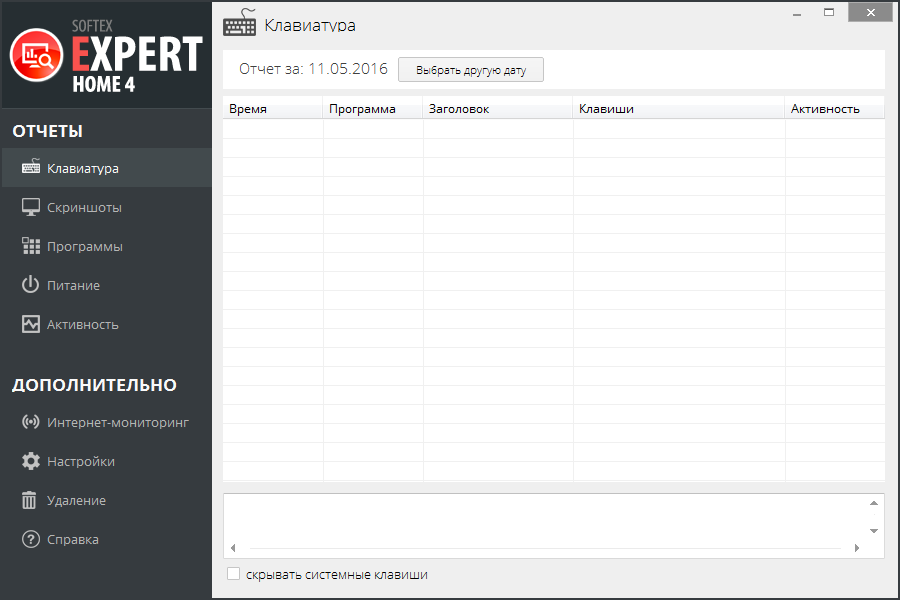
Как только вы выйдете из маскировщика, шпионская программа Expert Home продолжит собирать информацию и получит возможность отправлять данные через интернет. Таким образом, вы сможете защитить себя от перехвата информации о вашей работе за компьютером, не удаляя программу Expert Home, и ввести в заблуждение следящего за вами.
И в конце, как обычно, приводим скриншот онлайновой проверки файла hktray.exe популярными антивирусными программами. На этот раз аж 15% (6 из 39) антивирусов посчитали этот файл угрозой для информационной безопасности компьютера. В предыдущих случаях, с другими шпионскими программами из нашей коллекции, это был только один антивирус.
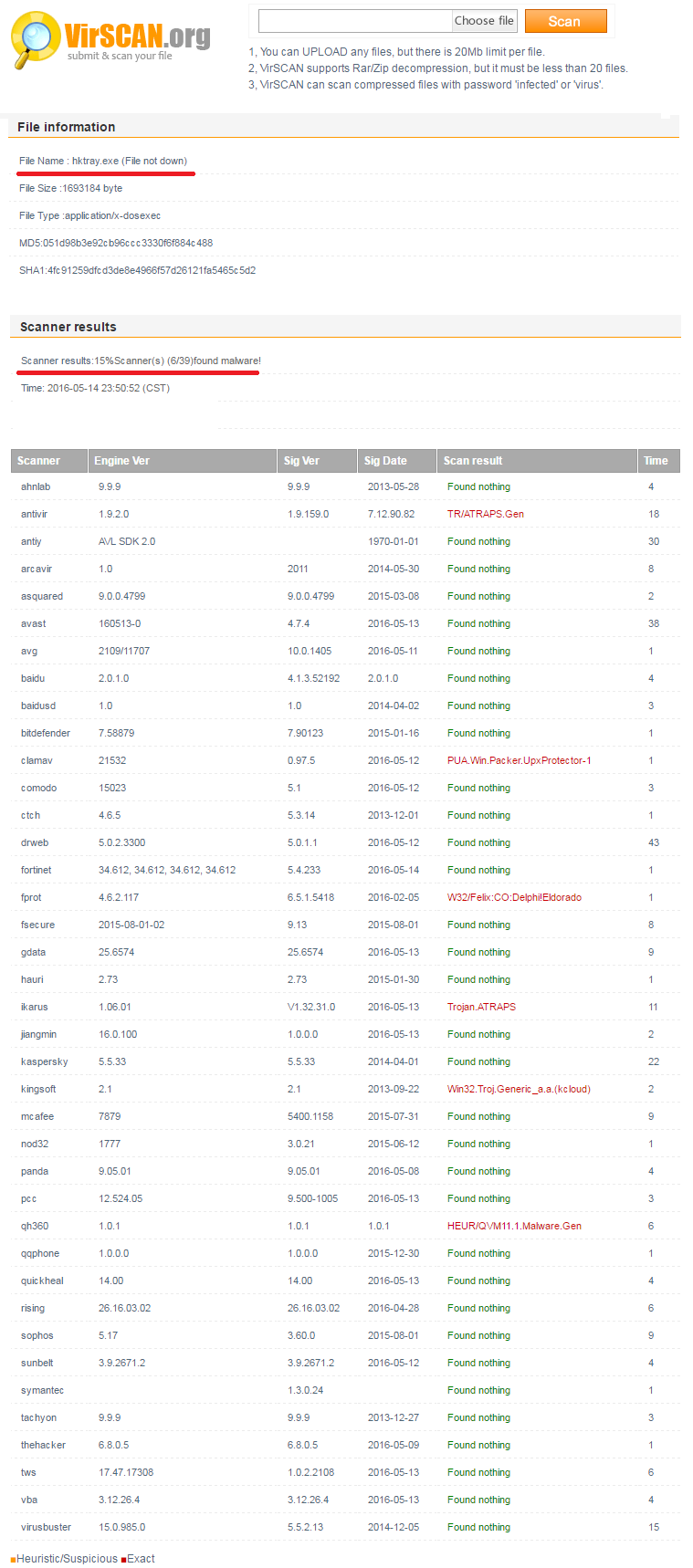
Примеры нахождения и удаления шпионских программ
Источник: covert.ru
Процесс igfxTray в автозагрузке: предназначение программы, возможность и рациональность её удаления
При попытке оптимизировать работу ПК пользователю приходиться столкнуться с инспектирования реестра процессов, которые запускаются в автоматическом режиме, с изъятием их из списка задач. При анализе списка активных задач нередко возникает вопрос о предназначении того или иного процесса, чтобы предполагаемое его отключение или удаление критически не повлияло на работу операционной системы. В этой статье расскажем о процессе igfxTray, работающим в компьютерах на базе графики Intel, рассмотрим его предназначение, принадлежность, обсудим, есть ли необходимость постоянного функционирования инструмента.

Функциональное предназначение процесса igfxTray и его суть
Отключение любого приложения, если его работа связана с функционированием операционной системы, может негативно отобразиться на возможностях компьютера. Естественно, прежде чем блокировать работу какого-либо компонента или удаления его из системы, важно разобраться, что это за программа, насколько важным является её «присутствие» на ПК. При этом немаловажно не только понять, что это за процесс, идентифицируемый диспетчером задач, как файл igfxTray, с расширением exe, но и исключить его вирусное происхождение: нередко файлы такого вида выступают «фальшивой» копией оригинальных программ, маскируя под собой вредоносные компоненты. Файл igfxTray присутствует в автозагрузке по естественным причинам, так как представляет собой компонент, входящий в состав программного обеспечения Intel Graphics and Media. Практическое предназначение программного компонента заключается в следующем:
- Авторегулирование характеристик графического адаптера.
- Преобразование настроек вывода графики на экран.
- Изменение разрешения на дисплее.
Соответственно, при отключении этого процесса могут возникнуть проблемы при изменить разрешения, контрастности, яркости, цветопередачи экрана, а также будет изъято из задач обновление графики для Intel в автоматическом режиме. Как показывает практика, такая манипуляции и настройки крайне редко применяются пользователями.
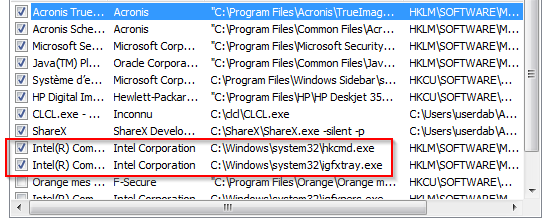
При необходимости осуществить какую-либо из операций, описанных ранее, пользователь сможет в ручном формате запустить файл, выполнить требуемую задачу, к примеру, по настройке цветопередачи на дисплее, и опять отключить процесс до последующего случая. Отключение, в этом случае, выступает оправданной процедурой, позволяющей оптимизировать работу Windows для экономии ресурсов компьютера. Разобравшись в тонкостях, что это за файл с названием igfxTray, пользователь может приступить к его изъятию из автозагрузки. Сделать это можно двумя способами: полностью удалить утилиту из системы или же остановить её работу в автоматическом режиме, причём второй вариант является более приемлемым и правильным с технологической позиции. Рассмотрим выполнение процедуры для каждого варианта.
Удаление программы
При необходимости оптимизации работы компьютерных устройств, рекомендуется не принимать радикальных решений, особенно если дело касается программных элементов, которые могут понадобиться в дальнейшем. Процесс igfxTray включается в список важных элементов для ПК, потому с позиции рациональности, правильней будет блокировать его функциональность, а не удалять из системы. Сделать это можно следующим образом:
- Открыть «Диспетчер задач». Это можно выполнить посредством ввода в командной строке msconfig, а также «Диспетчер задач» можно открыть одновременным нажатием трёх клавиш: Ctrl, Shift и Esc. Или кликнув в трее правой мышкой и выбрав диспетчер.
- Перейти в реестр «Автозагрузка», где отыскать процесс от Intel и, щёлкнув по файлу правой кнопкой мыши, выбрать в выпадающем меню «Отключить».
- Перезагрузить ПК и проверить результат выполненных манипуляций.
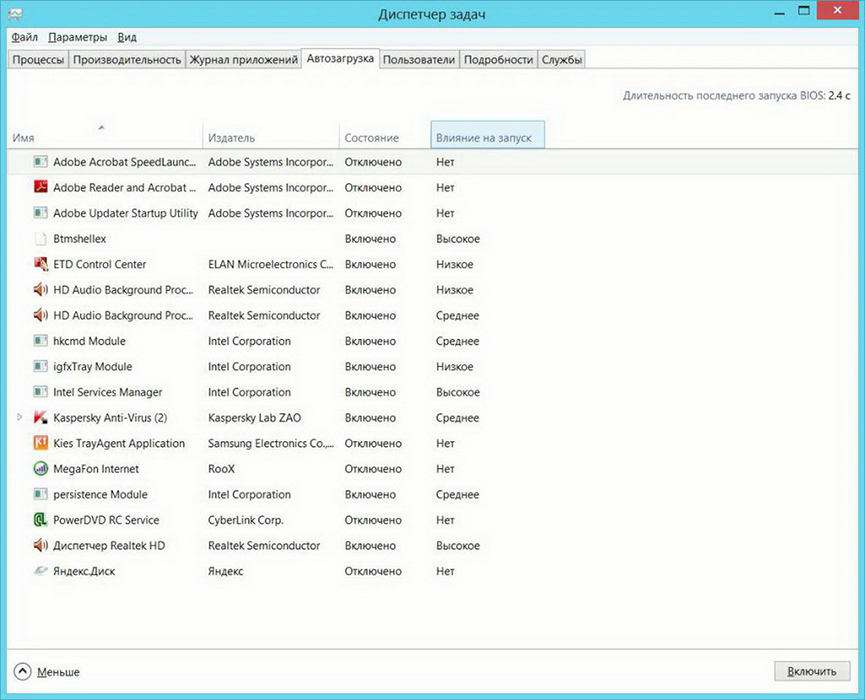
Иногда в реестре диспетчера не отображается файл igfxTray.exe, тогда отключение можно выполнить посредством нажатия правой клавиши мыши на свободном поле рабочего стола, где, из выпадающего списка выбрать позицию «Параметры графики», перейти к пункту «Значок системной панели задач», с последующим выбором «Выключить». Простой и не затратный по времени способ позволяет справиться с автоматическим запуском этого файла за несколько секунд. Если пользователь всё же решился на кардинальное удаление приложения из системы, тогда действовать ему необходимо по следующему регламенту:
- Завершить работу приложения во вкладке «Процессы», находящуюся в окне «Диспетчер задач».
- Через «Панель управления» зайти в пункт «Установка и удаление программ», где отыскать требуемый компонент и удалить его.
- Подчистить «следы» пребывания программы на компьютерном устройстве посредством применения ресурсов утилиты, например, приложения CCleaner или аналогичных ему по функциональности и предназначению. Для этого достаточно запустить программу для анализа системы, с последующей чисткой компонентов, имеющих в названии слово igfxTray.
Стоит понимать, что после выполненных манипуляций по удалению igfxTray, пользователю, при потребности воспользоваться ресурсами приложения, будет необходимо загрузить файл с сайта разработчика и установить на ПК.
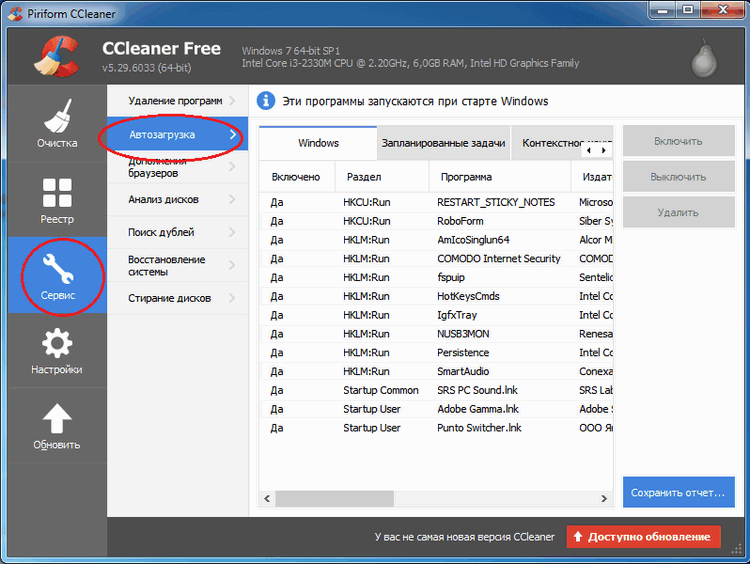
Проверка происхождения файла: исключение вирусного внедрения в систему
Бывают ситуации, когда под видом системного или программного продукта, преимущественно в виде файлов с расширением exe, в программное обеспечение проникают вредоносные или вирусные элементы. Подобное объясняется фактом, что пользователь не сразу сможет отличить оригинальный файл от «поддельного», который в свою очередь «поселяется» в системе и ведёт свою пагубную деятельность. В случае с файлом igfxTray такой прецедент возникает редко, но проверить и исключить такую вероятность всё же необходимо. Для начала потребуется проверить месторасположение программного продукта: если файл находится не по адресу C:/Windows/System32, а в какой-либо иной папке – это первый признак его возможного вирусного происхождения.
Настораживающим фактом также будет несоответствие в свойствах файла «Авторских прав» с корпорацией Intel, а также несовпадение названия файла с именем, прописанным в свойствах. Проверить эти критерии можно посредством входа через «Диспетчер задач» в «Свойства» программного элемента. В свойствах продукта, во вкладке «Подробно», при легальном происхождении продукта, в графе «Авторские права» должна присутствовать запись Intel Corporation, а в строке «Исходное имя файла» точное его название IGFXTRAY.EXE.
Если результат инспектирования неудовлетворительный и файл вызывает подозрения, тогда стоит воспользоваться ресурсами хорошей антивирусной программы, выполнить сканирование системы и удалить найденные утилитой угрозы. С этой целью лучше использовать надёжные инструменты, к примеру Kaspersky или Doctor Web, которые разработаны специально для оперативного выявления и удаления вирусных компонентов, причём любого уровня опасности, включительно с новыми модификациями вредоносных сигнатур. Опытные пользователи используют такие программы на постоянных условиях, а не только в случае возникновения каких-либо рисков, что исключает вероятность проникновения вирусов на ПК, гарантирует безопасность компьютерному устройству и операционной системе.
Подведение итогов
Программа IGFXTRAY, которая, по умолчанию, является компонентом настройки интегрированной графики Intel, зачастую работает в фоновом режиме ПК на постоянной основе. Ресурсы этого приложения используются крайне редко и с целью оптимизации работы компьютера рационально будет приостановить функционирование утилиты, осуществить которое можно согласно вышеописанным рекомендациям. Удаление приложения является нежелательной процедурой, так как при необходимости изменить графические настройки на ПК пользователь столкнётся с проблемой невозможности осуществить процесс: для его выполнения придётся загрузить файл с сайта Microsoft, что предусматривает определённые временные и ресурсные затраты. Удаляйте только те программы и приложения, которые действительно вам не нужны ни сейчас, ни в дальнейшем.
Источник: nastroyvse.ru